服务器为了稳定性和效率最大化,通常没有安装图形界面(桌面环境)而使用命令行进行管理。如果你希望在 Ubuntu Server 上启用图形界面,有两个选择:
1、Gnome,Ubuntu 22.04 的默认桌面环境。
2、Xfce。一款轻量的桌面环境。
今天在测试客户机过程中需要用到浏览器验证功能,因之前安装的是最小系统,故而后装个ubuntu桌面及像windows远程登录那样登录linux系统,以下是演示
1.无桌面Ubuntu系统
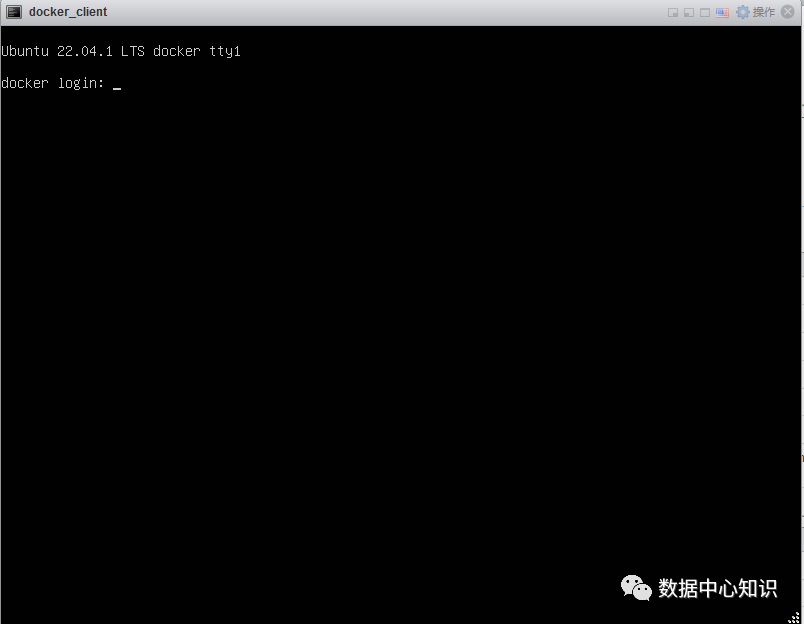
2.xshell root登录
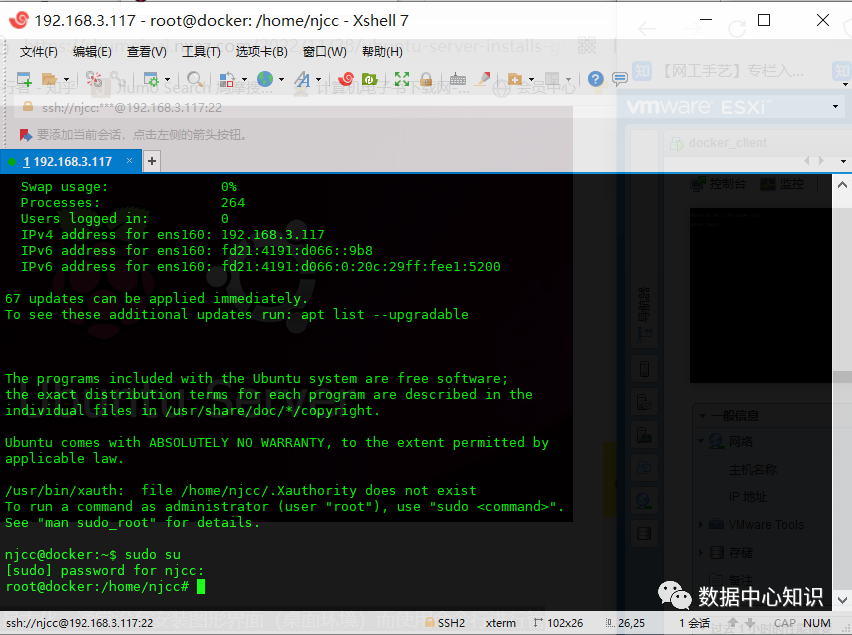
3.安装Gnome
sudo apt updatesudo apt-get upgradesudo apt install ubuntu-desktop复制
Y/n 选择Y,经过漫长的等待。。。
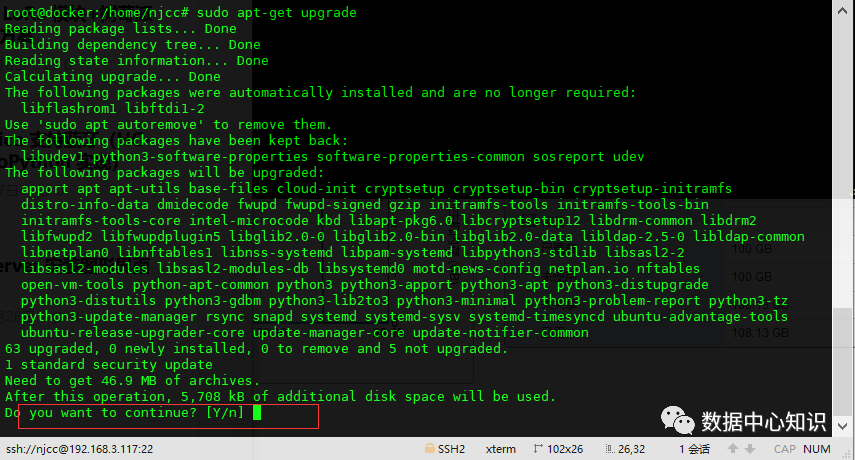
默认选择ok
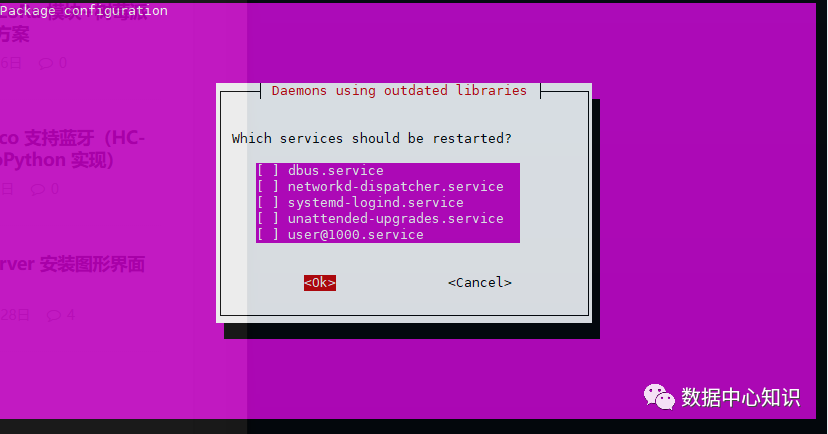
4.安装 Xfce
sudo apt updatesudo apt-get upgradesudo apt install xubuntu-desktop复制
5.安装 Xrdp
sudo apt install xrdp复制
安装完成,验证一下:
sudo systemctl status xrdp复制
输出如下即表示 Xrdp 服务已激活:
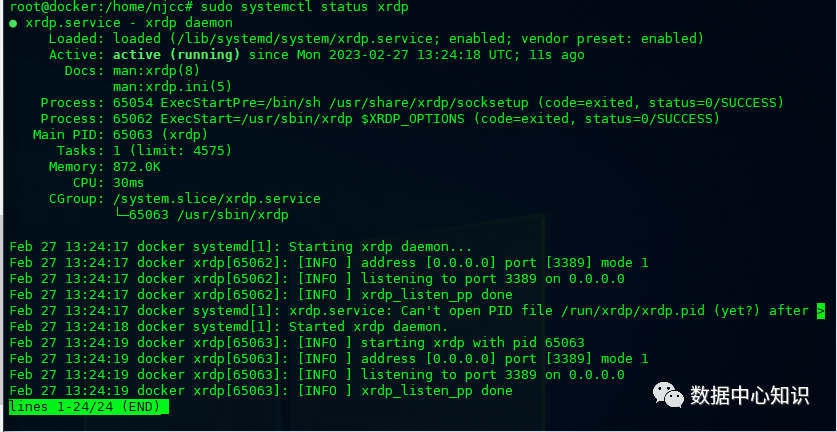
连接 Xrdp 服务器,输入IP地址和3389远程端口
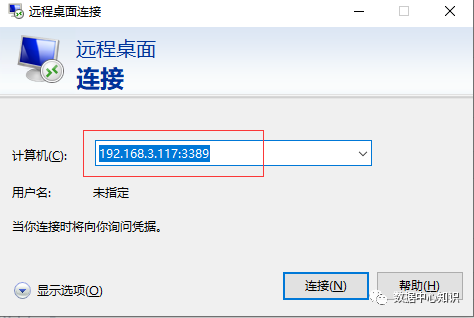
输入用户名、密码
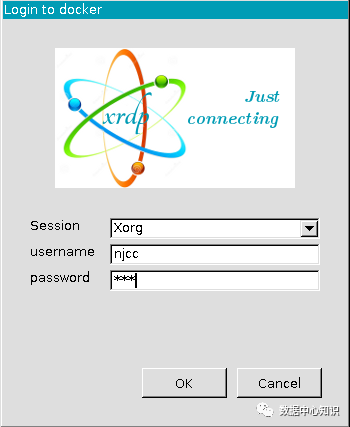
linux远程桌面登录成功!
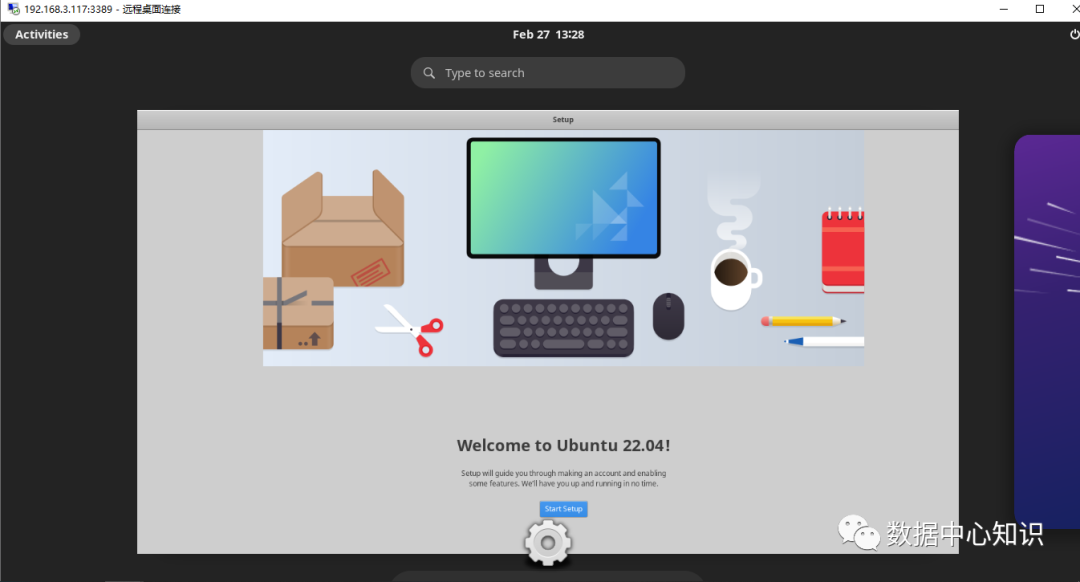
文章转载自数据中心知识,如果涉嫌侵权,请发送邮件至:contact@modb.pro进行举报,并提供相关证据,一经查实,墨天轮将立刻删除相关内容。









